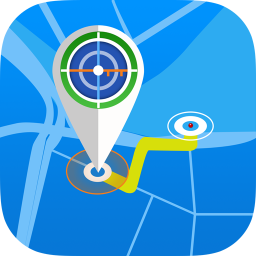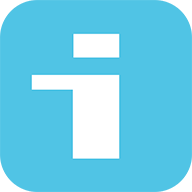消费保app投诉单填写步骤
时间:2025-11-14 14:36:29
- 来源:互联网
- 作者:未知
- 编辑:慧玲
3637
消费保app怎么填写投诉单,打开应用后点击屏幕正下方的投诉按钮,进入投诉流程,在搜索栏输入需要投诉的企业名称或品牌关键词进行检索,完整填写投诉问题描述并上传凭证文件,确认后点击下一步,准确填写涉及金额、个人真实信息及订单编号,最终提交投诉。

消费保app投诉单填写步骤:
1、打开应用后点击屏幕正下方的投诉按钮,进入投诉流程。
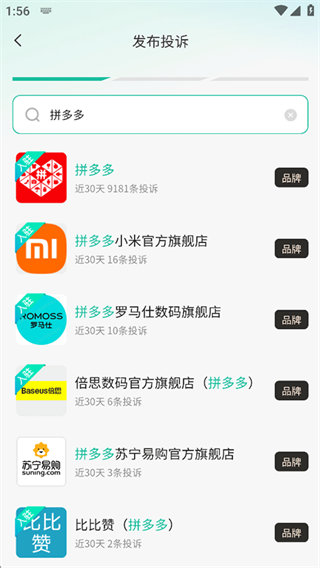
2、在搜索栏输入需要投诉的企业名称或品牌关键词进行检索。
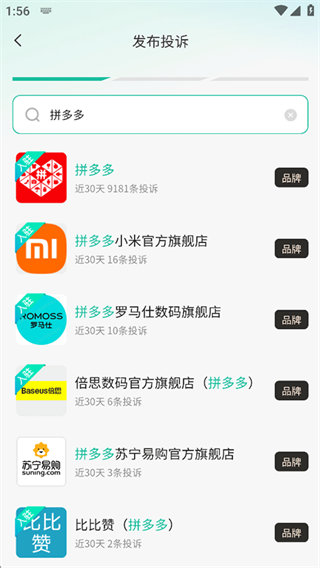
3、完整填写投诉问题描述并上传凭证文件,确认后点击下一步。
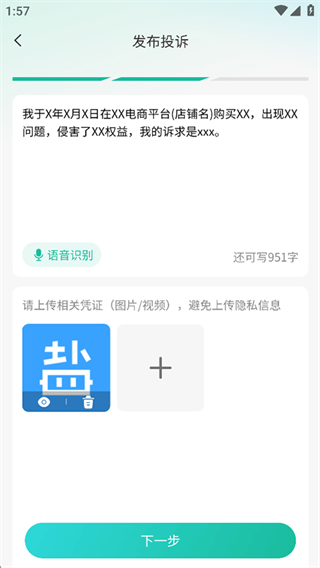
4、准确填写涉及金额、个人真实信息及订单编号,最终提交投诉。
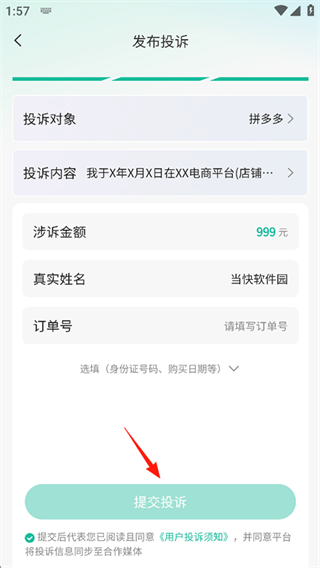
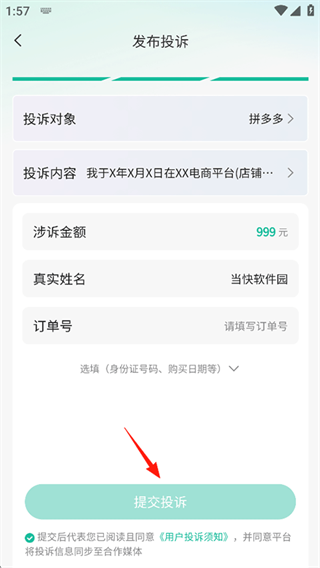
以上就是3DM小编整理带来的消费保app怎么填写投诉单,投诉单填写步骤,更多相关知识教程,请关注3DM手游网!
本文内容来源于互联网,如有侵权请联系删除。

相关内容
相关攻略
类似软件 更多+
近期热门
更多+
热门礼包
更多+
原创推荐
更多+
-
《漫威终极逆转》评测:每局三分钟,随机又公平
手游评测 |廉颇
-
《逆水寒》手游2.0新赛年评测:国风朋克来袭
手游评测 |廉颇
近期大作
更多+
3DM自运营游戏推荐